错误代码0x0通常指的是Windows 7在启动过程中遇到的一个通用错误,这个错误可能由多种原因引起,包括硬件故障、软件冲突、驱动程序问题或系统文件损坏等,修复这种错误通常需要一系列的诊断和解决步骤,以下是一些可能的修复步骤:
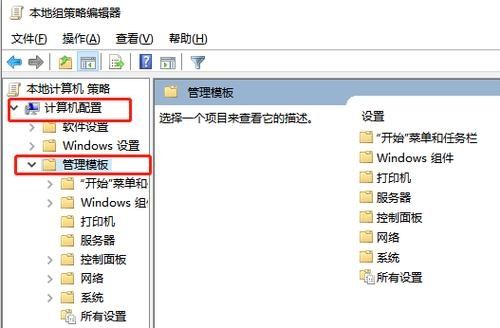
1. 安全模式启动
尝试进入安全模式来排除第三方软件或驱动程序的问题,重启电脑,在启动时按F8键,选择“安全模式”或“带网络的安全模式”,如果系统能够正常启动,那么问题可能是由某个最近安装的软件或驱动程序引起的。
2. 系统还原
如果之前创建了系统还原点,可以尝试将系统还原到出现问题之前的状态,进入安全模式后,点击“开始”按钮,搜索“系统还原”,按照提示选择一个还原点进行还原。
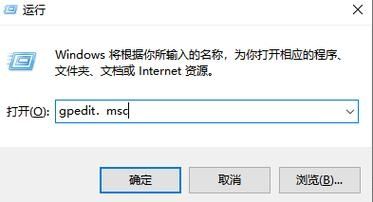
3. 检查硬件
硬件问题也可能导致启动错误,检查内存条是否牢固地安装在插槽中,或者尝试更换内存条,硬盘故障也可能引起启动问题,可以使用硬盘检测工具检查硬盘健康状况。
4. 修复启动记录
使用Windows 7安装光盘或USB启动盘启动电脑,选择“修复计算机”,然后选择“命令提示符”,在命令提示符下输入以下命令来修复启动记录:
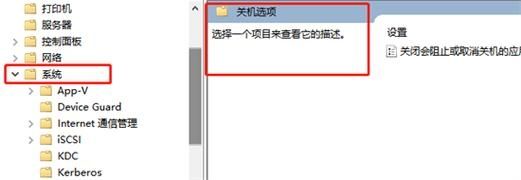
bootrec /fixmbr bootrec /fixboot bootrec /rebuildbcd
这些命令将修复主引导记录、引导扇区并重建BCD(启动配置数据)。
5. 检查系统文件
在命令提示符下,输入sfc /scannow命令来扫描所有受保护的系统文件,并用缓存中的副本替换损坏的文件,这个过程可能需要一段时间。
6. 重装驱动程序
如果怀疑是驱动程序问题,可以在安全模式下卸载最近安装或更新的驱动程序,或者通过设备管理器回滚到以前的驱动程序版本。
7. 清理注册表
使用系统清理工具或手动清理注册表中的无效条目,错误的注册表操作可能会导致更严重的问题,因此如果不是非常熟悉注册表,建议谨慎操作或寻求专业帮助。
8. 重装操作系统
如果以上步骤都无法解决问题,最后的手段可能是重装操作系统,在此之前,确保备份所有重要数据。
9. 联系技术支持
如果自己无法解决问题,可以联系专业的技术支持服务。
注意事项
在进行任何修复操作之前,请确保备份重要数据。
如果不熟悉某些操作,如编辑注册表,最好寻求专业帮助。
使用官方或可靠的第三方工具来避免引入新的问题。
错误代码0x0是一个通用的错误代码,它可能涉及多个方面的问题,修复这种错误通常需要一定的技术知识和耐心,如果你不是很熟悉电脑操作,建议寻求专业人士的帮助。


